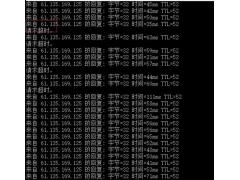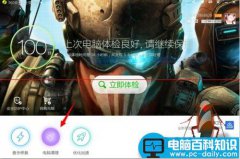U盘在Mac上变为只读怎么办?在本文中,小编为大家介绍了5种方法来解决在Mac上U盘只读的问题,如果你在Mac上无法正常使用U盘,请参考本文的解决方法。
主要内容:
关于U盘变为只读的问题
方法 1.急救修复只读U盘
方法 2.通过忽略所有权删除U盘的只读状态
方法 3.如果U盘为空,可格式化U盘
方法 4.使用易我NTFS读写工具开启可写
方法 电脑5.在终端中删除NTFS格式U盘的只读状态
出于一些原因,我们可能在Mac上无法正常使用U盘,只能进行读取,而不能进行编辑、删除等操作。在本文中,小编将向大家介绍5种方法来修复U盘在Mac上只读的问题。
关于U盘变为只读的问题在只读状态,即所谓的写保护状态下,U盘的数据可以被读取,但不能被编辑或更改。因此,如果U盘变为只读,我们将无法复制文件、删除文件或移动文件。
如果将U盘连接到Mac时收到错误消息,可以参考方法1通过急救修复错误。如果Mac上出现U盘所有权错误,可以参考方法2忽略卷所有权。如果U盘中没有保存数据,可以参考方法3格式化U盘。如果U盘的文件系统是NTFS,这个文件系统不能完全兼容Mac电脑,可以参考方法4和方法5,让U盘在Mac电脑上能够正常使用。方法 1.急救修复只读U盘如果你的U盘等存储设备存在内部错误,则当你将其连接到Mac电脑时,它可能会变为只读状态。因此,通过修复这些错误,可以删除U盘的只读状态。
步骤 1.将U盘连接到Mac;
步骤 2.在Finder中,单击应用程序 > 实用程序 > 磁盘实用程序;
步骤 3.选择只读U盘,然后单击顶部菜单中的“急救”>“运行”;
急救程序运行以扫描和修复U盘上的内部错误,急救过程结束后,检查只读状态是否已被删除。
方法 2.通过忽略所有权删除U盘的只读状态如果U盘被锁定或你为其设置了权限,U盘就大概率会变为只读状态,在这种情况下,可以通过忽略Mac计算机上U盘的所有权来使U盘可写。
步骤 1.将U盘连接到Mac,右键单击U盘并选择“获取信息”;
步骤 2.单击“共享和权限”旁边的箭头以展开此项目;
步骤 3.选中“忽略此卷的所有权”。
方法 3.如果U盘为空,可格式化U盘格式化是擦除U盘数据并更新其状态的操作。例如,如果U盘是只读的,则对其进行格式化可以修复大部分错误。因此,格式化U盘也是去除U盘只读状态的一种非常有效的措施。
但此操作会擦除所有数据,因此仅适用于U盘为空或者数据不重要时;如果里面有重要数据,建议先使用易我数据恢复软件进行数据的恢复保存,再进行此操作。
步电脑 骤 1.将只读U盘连接到Mac;
步骤 2.在Finder中,单击应用程序 > 实用程序 > 磁盘实用程序;
步骤 3.选择只读U盘并单击“擦除”;
步骤 4.为U盘设置一个名称,选择格式为“MS-DOS (FAT)”,方法为“主引导记录”,然后单击“擦除”。
方法 4.使用易我NTFS读写工具开启可写如果U盘里面存储的系统文件是NTFS格式的,那么也只能在Mac上读取U盘,而不能对上面的文件进行编辑等。在这种情况下,可以使用易我NTFS读写工具来开启对U盘的可写状态。
只需要下载安装易我NTFS读写工具,按照下面步骤“开启可写”,就可以在Mac上轻松读写NTFS格式的U盘了。
如果您是 Mac 电脑用户并且想要读取、写入和编辑 NTFS 硬盘/ U 盘中的文件,那么,选择强大的易我 NTFS 读写工具可以让您的工作变得轻松。下面列出了如何使用易我NTFS读写工具的步骤:
步骤 1. 启动易我NTFS读写工具,单击“我已有激活码”,输入激活码以解锁此软件。
步骤 2. 将NTFS硬盘/U盘等设备连接到 Mac 电脑,易我NTFS读写工具将自动检测设备。选择您的NTFS硬盘/U盘,您会看到它现在被标记为“只读的”。单击“开启可写”以向NTFS硬盘/U盘添加读写权限。
步骤 3. 当NTFS硬盘/U盘的状态变为“可写的”时,你就可以轻松读取、写入、打开和修改NTFS硬盘/U盘上的文件。
除上述方法外,还可以使用Mac电脑内置实用程序的终端取消NTFS格式U盘的读取状态。但是,这种方法有点复杂,很容易造成数据丢失,所以小编不建议初学者使用这种方法。电脑
步骤1.转到应用程序 > 实用程序 > 终端;
步骤2.在终端应用程序上,输入“sudo nano /etc/fstab”以编辑fstab文件;
步骤3.然后输入“LABEL=VOLUME_NAME none ntfs rw,auto,nobrowse”并按“Control + O”进行写入;
步骤4.按Enter键保存更改,然后按“Ctrl + X”退出窗口;
步骤5.安全弹出NTFS驱动器并重新连接到Mac;
步骤6.转到左上角菜单中的“转到文件夹”,然后输入“/Volumes”;
步骤7.现在打开NTFS文件便可以进行自由的编辑等操作了。
总结:如果你的U盘在Mac上呈现只读状态,都可以按照以上方法试试,如果文件都是NTFS格式的,建议使用易我NTFS读写工具来解决哦,步骤简单,无需任何电脑技巧就可轻松解决!
更多相关信息,请关注公众号“易我科技”。
电脑